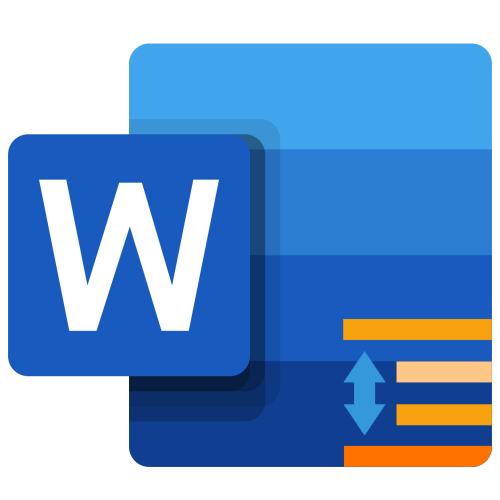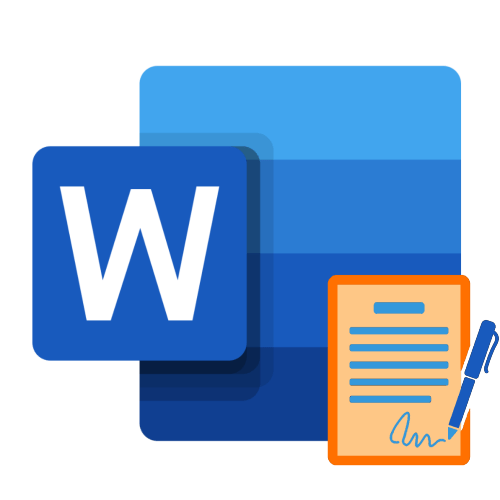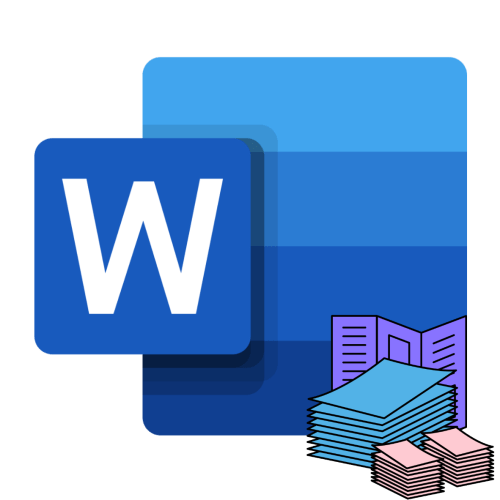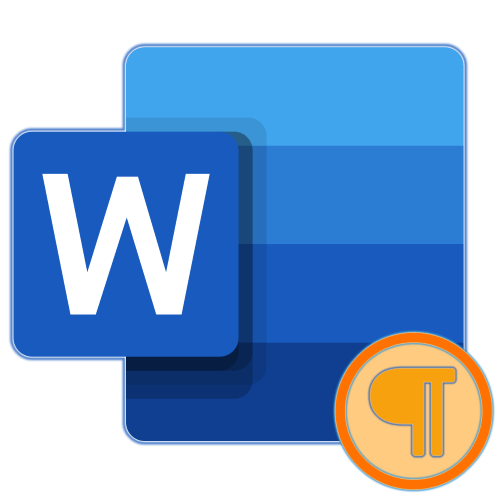Зміст
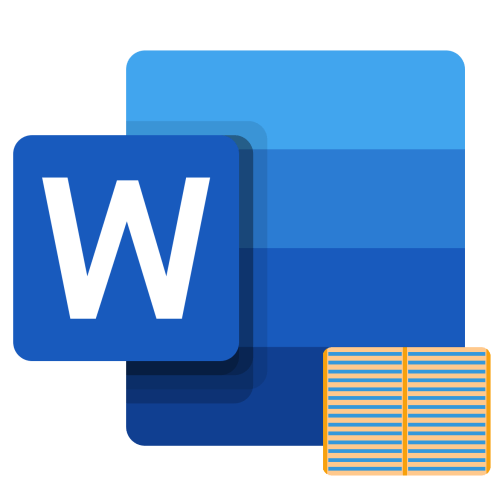
Одним із завдань, з якою можна зіткнутися при роботі в редакторі Microsoft Word, є необхідність розбиття сторінки на колонки (стовпці), з видимою кордоном чи ні – це вже не настільки важливо. В рамках цієї статті розповімо, як це зробити.
Створення колонок в документі Ворд
Існує всього один спосіб створення стовпців в Word, при цьому їх кількість, орієнтація щодо полів сторінки, ширина і відступи можуть відрізнятися. Спочатку ми розглянемо те, як їх створити, а потім коротко пройдемося по можливим варіантами застосування даного досвіду.
Створення колонок у документі
Для того щоб розбити сторінки текстового документа на два і більше стовпців, необхідно виконати наступні дії:
- Виділіть за допомогою мишки фрагмент тексту або сторінку, яку потрібно розбити на колонки, або натисніть «CTRL+A»
для виділення всього документа.
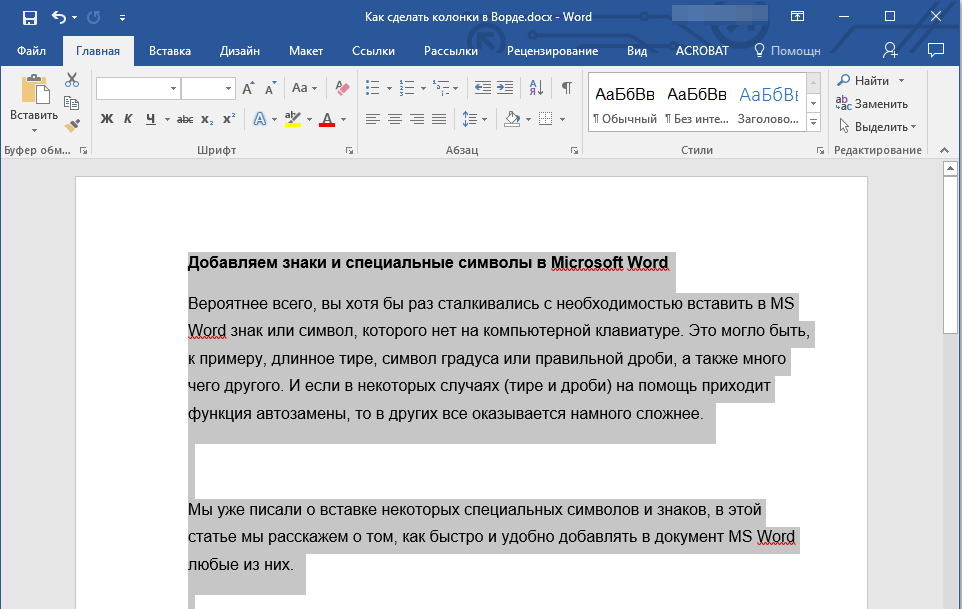
Читайте також: як виділити сторінку / весь текст у Ворді
- Перейдіть до вкладки»Макет"
і розгорніть там меню кнопки
»Колонки"
, яка розташована в групі
" Параметри сторінки»
, натиснувши на неї.
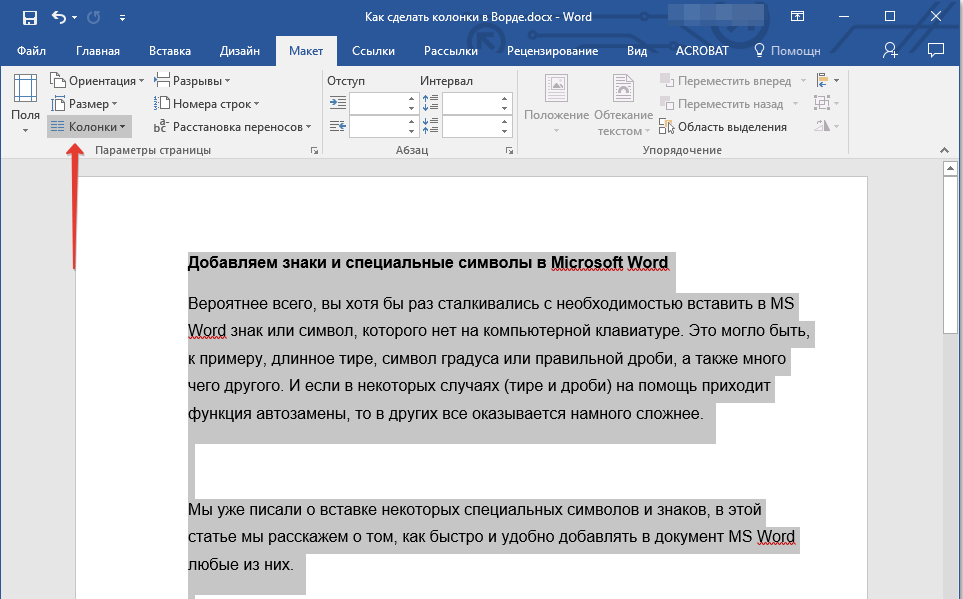
Примітка: у версіях Ворд до 2012 року необхідні для вирішення поставленого завдання інструменти знаходяться у вкладці " Розмітка сторінки» .
- Виберіть в розгорнулося меню бажану кількість колонок. Якщо зазначені за замовчуванням значення вас не влаштовують, клікніть по пункту " інші стовпці» (або " Інші колонки» , залежно від використовуваної версії Microsoft Word).
- Визначте необхідну кількість стовпців, вибравши її в блоці &171; Тип & 187;
, або введіть вручну в рядку
&171; Чисто стовпців&187;
. У розділі
" застосувати»
виберіть один з двох доступних пунктів:
" до виділеного тексту»
або
" До кінця документа»
, якщо ви хочете розділити на задане число стовпців текстовий фрагмент або весь документ відповідно.
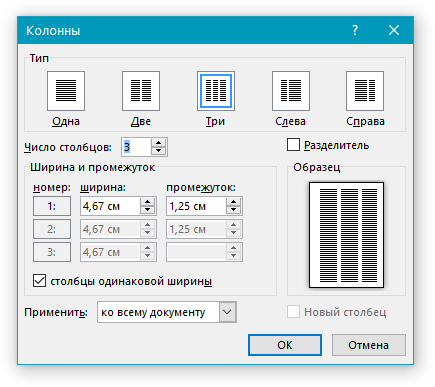
Примітка: Якщо вам необхідно створити дві колонки, розмір однієї з яких буде менше інший, а її розташування "прив'язане" до одного з полів, виберіть відповідне значення в блоці опцій " Тип» , орієнтуючись на останні два макети ( &171;зліва&187; і &171;праворуч&187; ). Нижче, в блоці " Ширина і проміжок» , можна задати відповідні розміри (безпосередньо ширину тексту і відступ між ним) для кожного зі стовпців. Ці ж значення можна редагувати і для більшого числа колонок.
- Відразу після натискання в діалоговому вікні кнопки «ОК» виділений фрагмент тексту, сторінка або сторінки будуть розбиті на задану кількість колонок, після чого ви зможете писати текст в стовпчик.
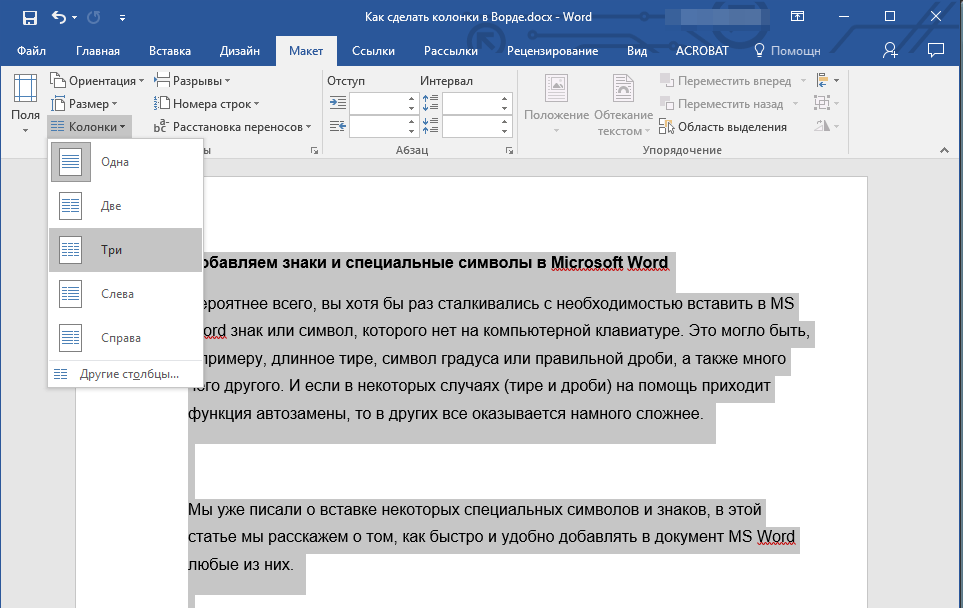
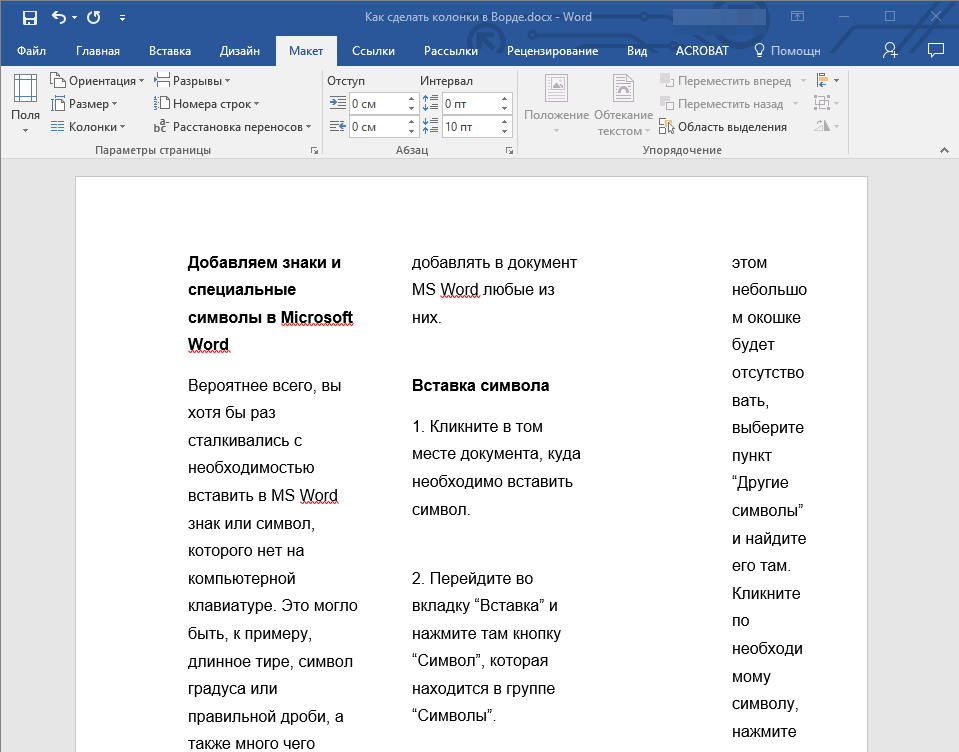
Для того щоб додати вертикальну кордон, наочно розділяє стовпці (наприклад, показавши таким чином лінію згину), знову клікніть по кнопці»Колонки" і виберіть пункт " інші стовпці» , після чого встановіть галочку навпроти пункту " роздільник» . У цьому ж вікні виконуються необхідні настройки ширини тексту в стовпцях і відстані між ними, про що ми згадали в примітці вище.
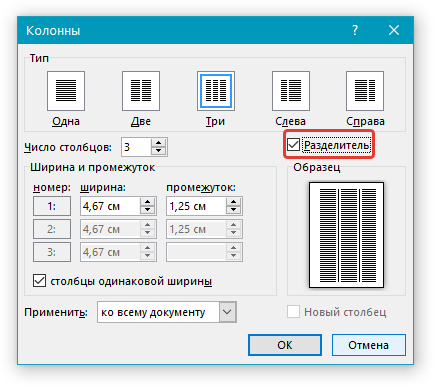
Для підтвердження внесених змін натисніть »ОК" .
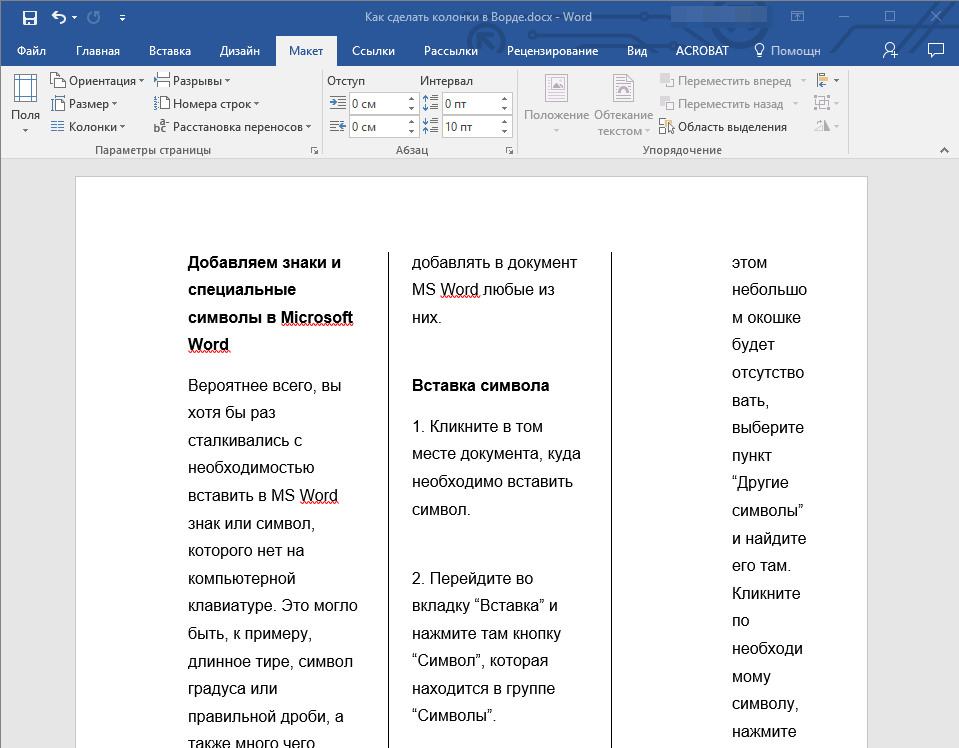
Якщо ви хочете змінити розмітку в наступних частинах (розділах) документа, з яким працюєте, виділіть необхідний фрагмент тексту або сторінки, а потім повторіть вищеописані дії. Таким чином ви можете, наприклад, зробити на одній сторінці в Ворді дві колонки, на наступній &8212; три, а потім знову перейти до двох.
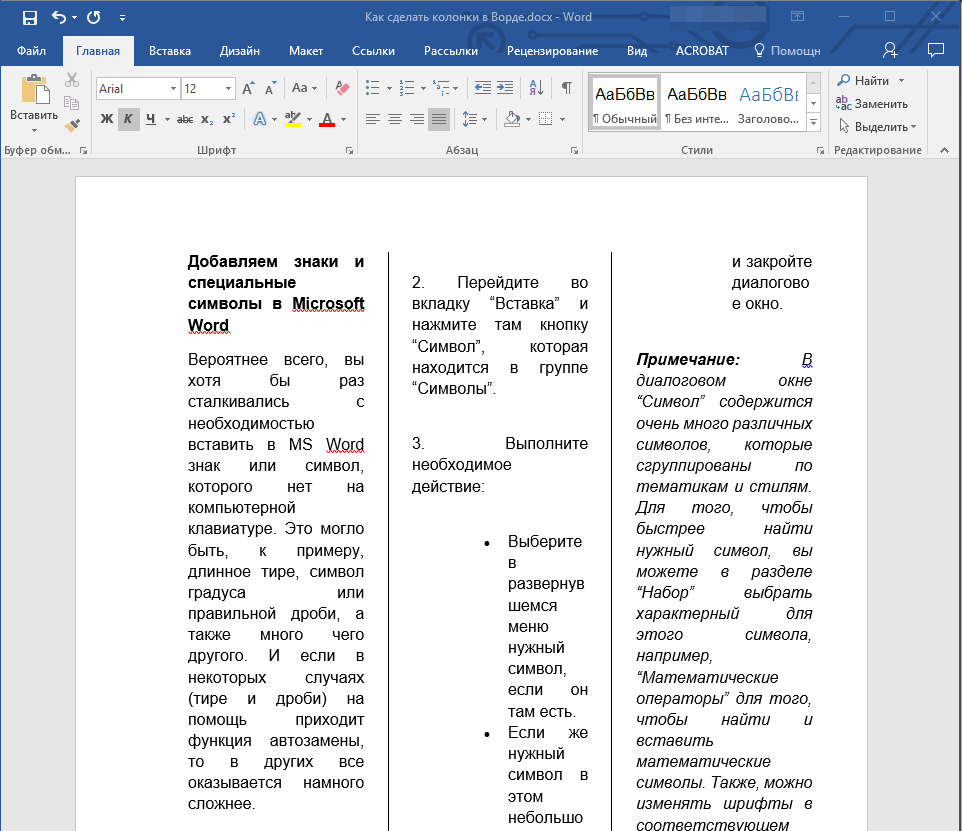
Порада: якщо це необхідно, ви завжди можете змінити орієнтацію сторінки в документі Word з традиційної книжкової на альбомну. Про те, як це робиться, ми раніше писали в окремій статті.
Читайте також: Як в Ворді зробити альбомну орієнтацію сторінки
Приклади використання колонок
Очевидно, що додавання стовпців до Microsoft Word може знадобитися при створенні документів, формат яких відрізняється від стандартних. До числа таких можна віднести брошури, буклети і книги, які часто не тільки розробляються в текстовому редакторі, а й потім роздруковуються на принтері. Ще одна оригінальна задача, яку дозволяє вирішити освоювана нами сьогодні функція текстового редактора, &8212; це створення шпаргалок. На нашому сайті є окремі статті про роботу з нетиповими документами, при якій без вміння створювати і змінювати колонки не обійтися – рекомендуємо з ними ознайомитися.
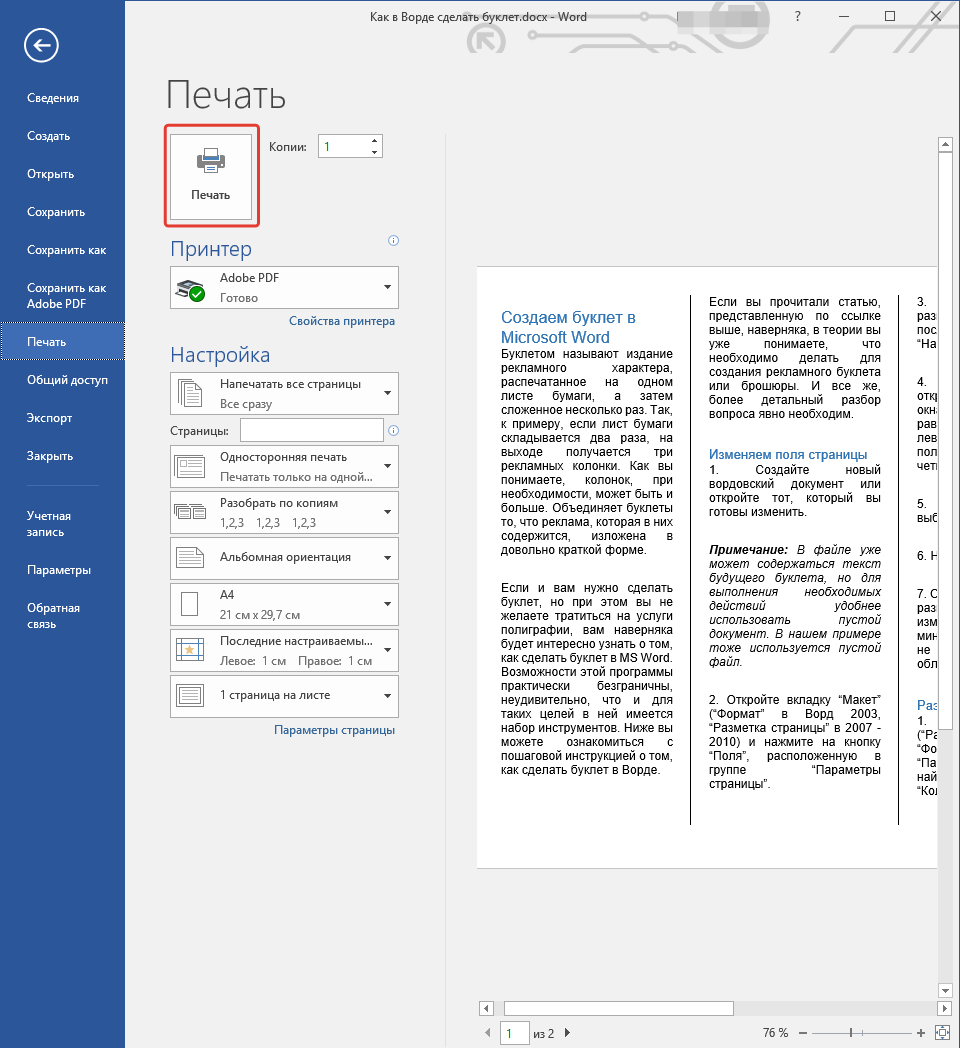
Детальніше:
Як в Ворді зробити
буклет
/
книгу
/
шпаргалку
друк документів у Microsoft Word
Скасування розбиття на колонки
У разі якщо необхідність в застосуванні стовпців до текстового вмісту документа відпаде, для її скасування виконайте наступне:
- Повторіть дії з пункту №1-2 першої частини цієї статті.
- Клікнувши по кнопці»Колонки" , виберіть перший пункт у списку доступних &8212; " один» .
- Розбиття на колонки зникне, а документ знайде звичний вигляд.
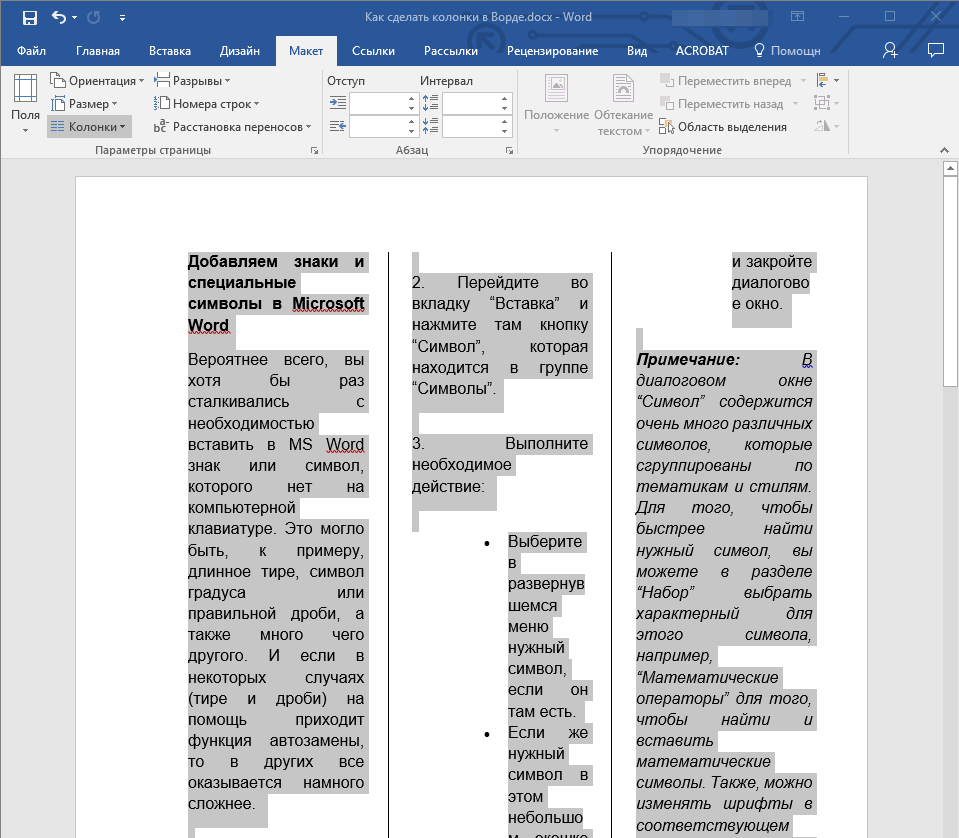
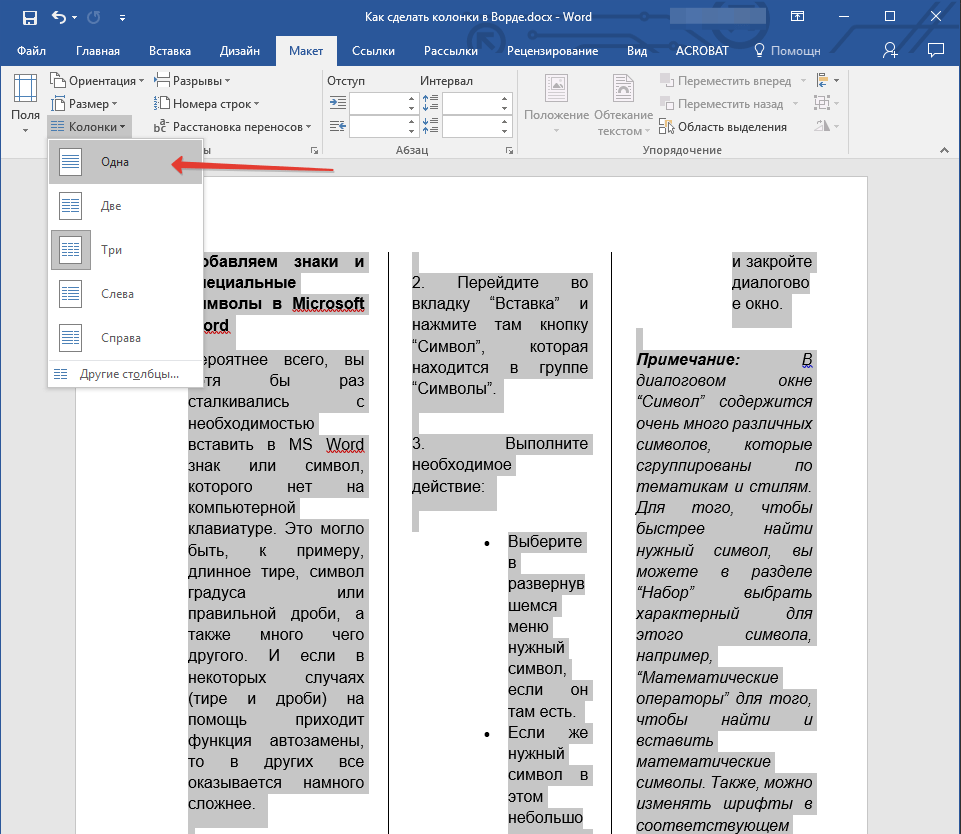
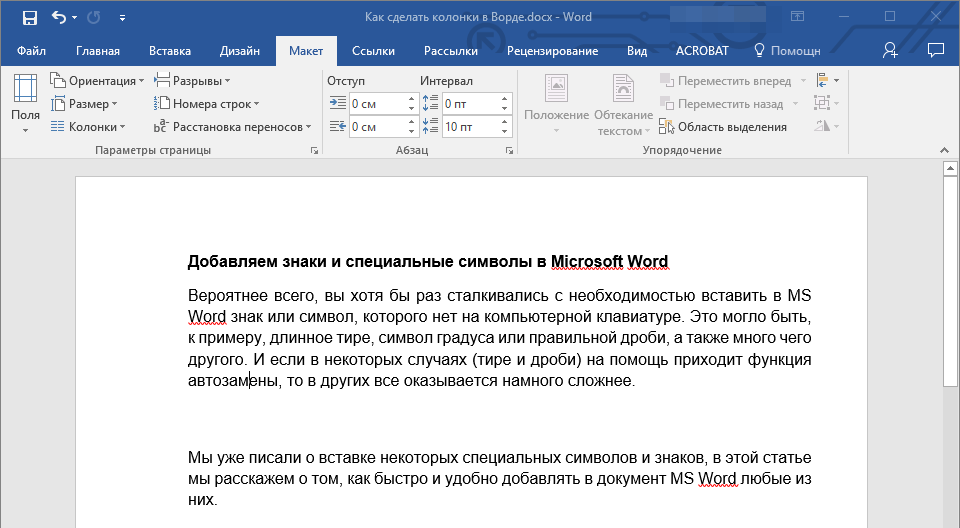
Читайте також: як скасувати дію в Ворді
Висновок
Тепер ви знаєте не тільки про те, як зробити колонки в Microsoft Word, але і в документах якого типу їх застосування особливо актуально.